Rumah >Tutorial sistem >Siri Windows >Tidak dapat mematikan perkongsian yang dilindungi kata laluan dalam Windows 10 Home Edition
Tidak dapat mematikan perkongsian yang dilindungi kata laluan dalam Windows 10 Home Edition
- WBOYWBOYWBOYWBOYWBOYWBOYWBOYWBOYWBOYWBOYWBOYWBOYWBke hadapan
- 2024-01-10 22:34:141599semak imbas
Untuk memastikan komunikasi lancar antara pengguna, kami telah menyediakan folder kongsi supaya rakan atau rakan kongsi boleh menyemak maklumat dalam folder kongsi pada bila-bila masa dan mengelakkan proses pemindahan fail yang menyusahkan. Walau bagaimanapun, membuka folder kongsi juga meningkatkan risiko keselamatan komputer kami. Untuk memastikan keselamatan, folder kongsi mempunyai kata laluan sulit supaya orang lain boleh mengaksesnya.
Cara mematikan perkongsian yang dilindungi kata laluan dalam Windows 10 Home Edition:
1 Klik kanan komputer dan pilih "Urus" daripada menu timbul
2 Pengguna dan Kumpulan - Pengguna". Klik kanan akaun "Tetamu" dalam tetingkap kanan dan pilih Tetapkan Kata Laluan.
3 Seterusnya, dalam tetingkap kata laluan baharu yang muncul, tidak perlu mengisi apa-apa, hanya klik butang OK terus. Ini akan berjaya mematikan perlindungan perkongsian kata laluan!
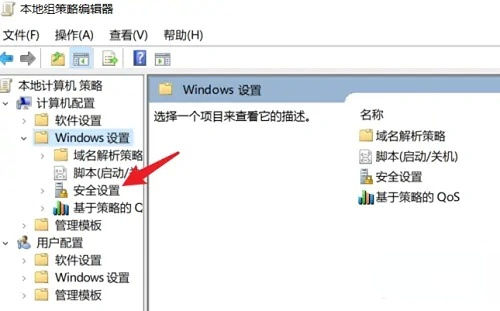
Jika kaedah di atas gagal, sila ambil perhatian bahawa anda mungkin menggunakan versi rumah sistem pengendalian Dalam kes ini, anda boleh cuba menggunakan command prompt untuk menyelesaikan masalah:
1. CMD" sebagai pentadbir untuk membuka tetingkap command prompt ;
2. Dalam tetingkap command prompt, masukkan "net user guest """ (di mana tetamu diikuti dengan petikan berganda) dan tekan Enter. Perlindungan kata laluan kemudiannya boleh dimatikan.
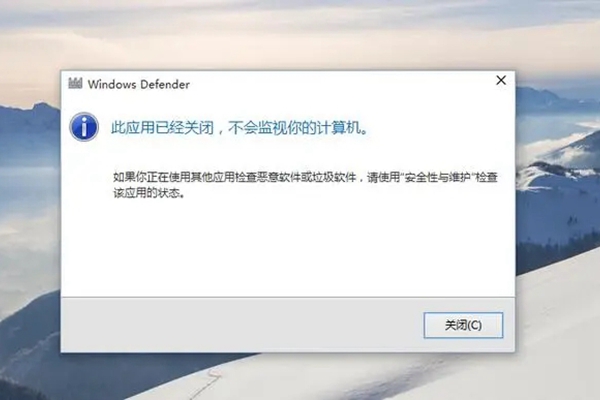
Atas ialah kandungan terperinci Tidak dapat mematikan perkongsian yang dilindungi kata laluan dalam Windows 10 Home Edition. Untuk maklumat lanjut, sila ikut artikel berkaitan lain di laman web China PHP!
Artikel berkaitan
Lihat lagi- Cara melindungi Xbox Series X/S dengan menetapkan kata laluan
- Bagaimana untuk memanggil dasar kumpulan dalam versi rumah win10
- Bagaimana untuk melaksanakan pengesahan yang kuat dan perlindungan kata laluan pengguna dalam PHP?
- Bagaimana untuk memasang cad2006 dalam versi rumah win10
- Bagaimana untuk menyelesaikan masalah memulakan mesin maya dalam Win10 Home Edition

